Vậy hãy cùng theo dõi bài viết dưới đây của Thành Trung Mobile để cùng tìm hiểu về cách thay đổi kiểu chữ trên điện thoại Vsmart và cách thay đổi kích thước chữ điện thoại Vsmart nhé!

Mục lục bài viết
1. Cách thay đổi phông chữ trên Vsmart
Việc sử dụng một phông chữ mặc định trong thời hạn dài khiến bạn cảm thấy nhàm chán và bạn muốn thay đổi giao diện, phông chữ cho chiếc điện thoại Vsmart của mình .
Điện thoại Vsmart là một trong những dòng điện thoại không hỗ trợ người dùng tính năng thay đổi phông chữ trực tiếp trên điện thoại. Nhưng bạn cũng đừng vội lo lắng vì hiện nay có rất nhiều ứng dụng bên thứ 3 trên Google Play bạn có thể sử dụng để thực hiện việc thay đổi font chữ cho điện thoại Vsmart của mình.
Bạn đang đọc: Cách thay đổi Font chữ trên Vsmart
Để triển khai việc thay đổi phông chữ trên điện thoại Vsmart bạn thực thi theo các bước sau đây :
– Bước 1: Bạn truy cập vào Google Play để tải về và cài đặt cho điện thoại Vsmart ứng dụng XOS Launcher (2020) để khởi chạy chương trình và ứng dụng Magic Font (2019) để thực hiện thay đổi phông chữ trên điện thoại Vsmart của bạn.


– Bước 2: Sau khi đã hoàn tất việc cài đặt 2 ứng dụng trên. Bạn mở ứng dụng XOS Launcher lên và nhấn Bắt đầu.

– Bước 3: Tiếp theo, bạn có thể nhấn Tiếp nếu bạn muốn sử dụng giao diện với hình nền mới của XOS Launcher hoặc nhấn Bỏ qua nếu bạn muốn tiếp tục sử dụng giao diện hình nền cũ của điện thoại.

– Bước 4: Bạn nhấn chọn ACCEPT (Đồng ý) để đồng ý với Chính sách bảo mật của ứng dụng.

– Bước 5: Sau đó bạn trở về màn hình chính, nhấn chọn vào mục Gia đình XOS.
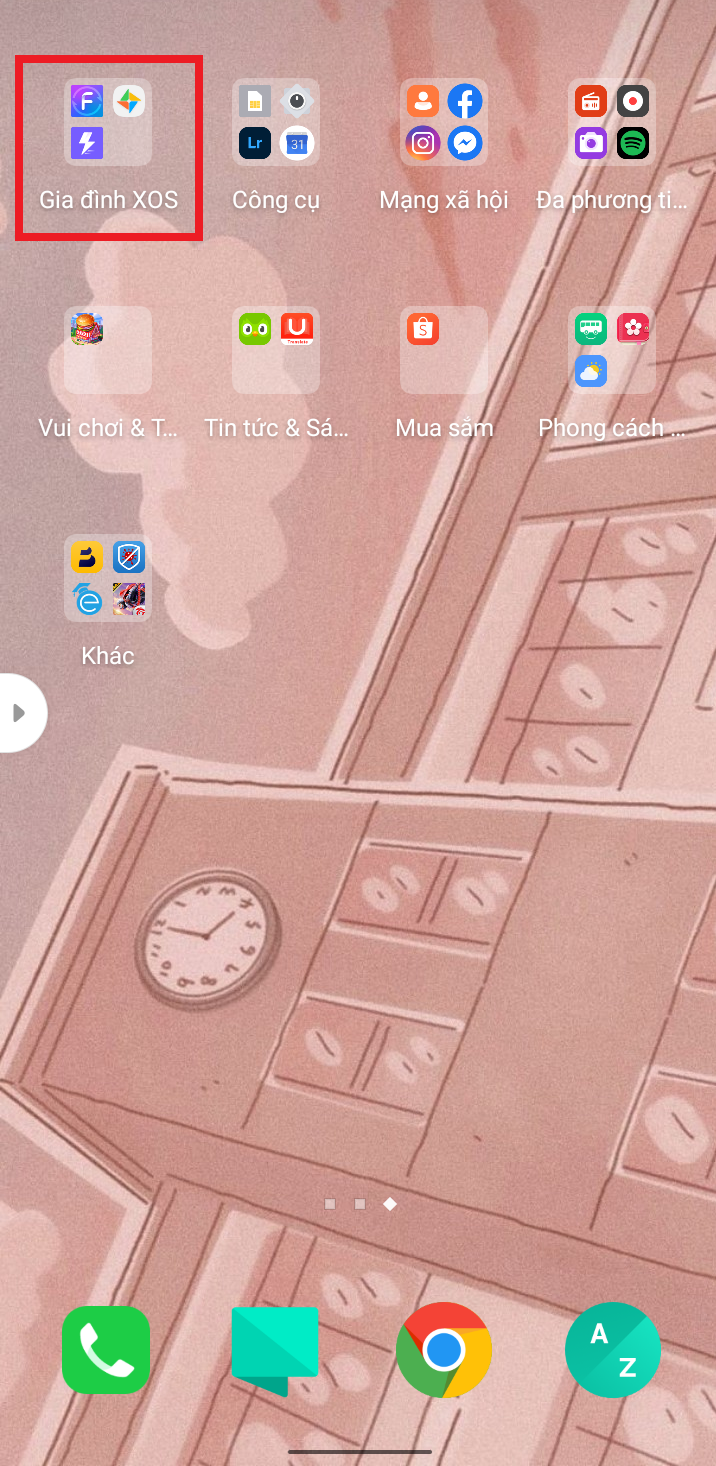
Sau đó, bạn chọn vào ứng dụng Font Swap trong Gia đình XOS.

– Bước 6: Ứng dụng yêu cầu bạn Cho phép Magic Font truy cập vào ảnh, phương tiện và tệp trên thiết bị của bạn. Bạn nhấn chọn Cho phép để đồng ý.

– Bước 7: Ứng dụng hiển thị các kiểu font chữ cho bạn lựa chọn. Bạn nhấn chọn Nhiều hơn để xem tất cả kiểu font chữ có trong ứng dụng.

– Bước 8: Bạn tìm và chọn kiểu font chữ muốn cài đặt cho điện thoại Vsmart của mình. Ở đây mình chọn font chữ Look this’s way.

– Bước 9: Lúc này, màn hình xuất hiện thông tin về mẫu font chữ bạn chọn để bạn có thể tham khảo. Bạn nhấn Áp dụng để đồng ý với mẫu font chữ đã chọn.

Sau đó, ứng dụng yêu cầu bạn Cho phép Chế độ khởi động XOS truy cập vào ảnh, phương tiện và tệp trên thiết bị của bạn để có thể khởi chạy font chữ trong ứng dụng bạn vừa áp dụng. Bạn nhấn chọn Cho phép để hoàn thành quá trình cài đặt font cho điện thoại Vsmart.
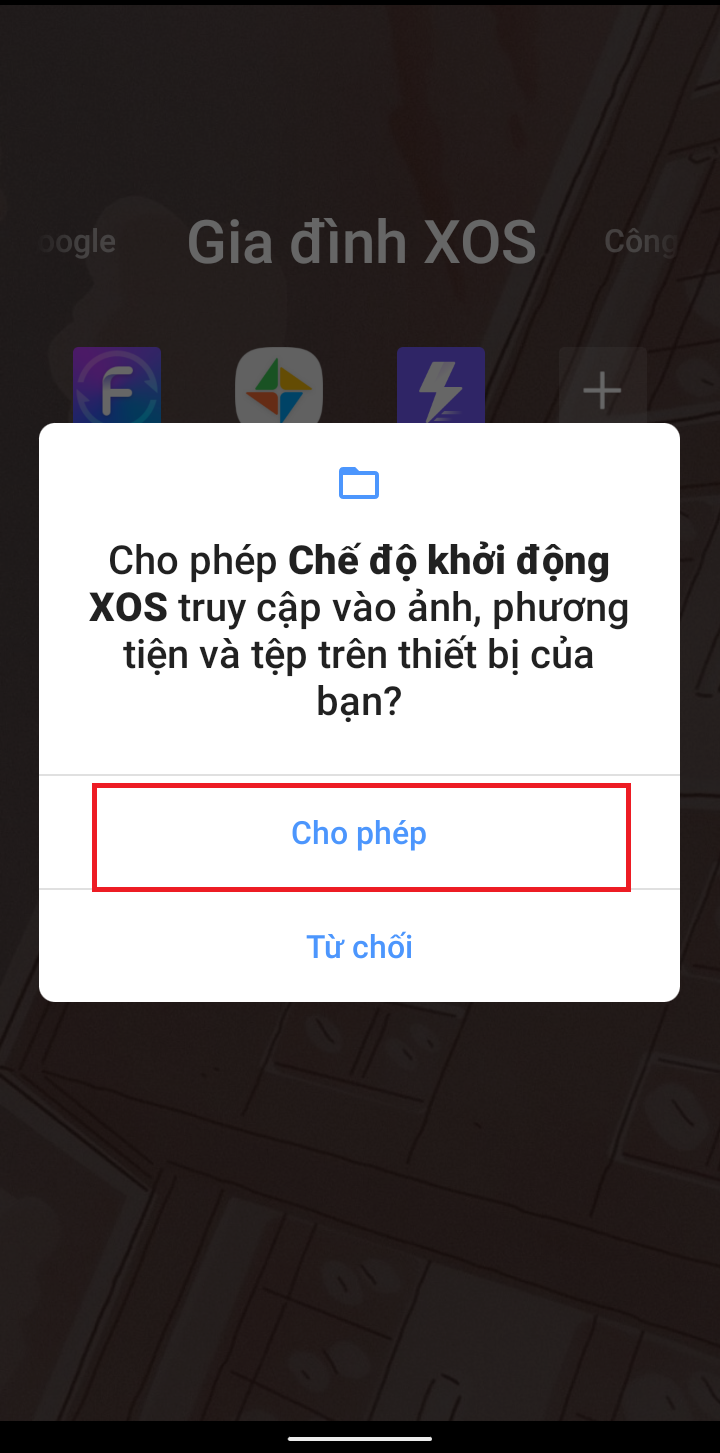
Vậy là bạn đã cài dặt thành công font chữ mới cho điện thoại Vsmart của mình. Lúc này màn hình sẽ hiểu thị kiểu font chữ đã chọn và áp dụng cho điện thoại của mình.
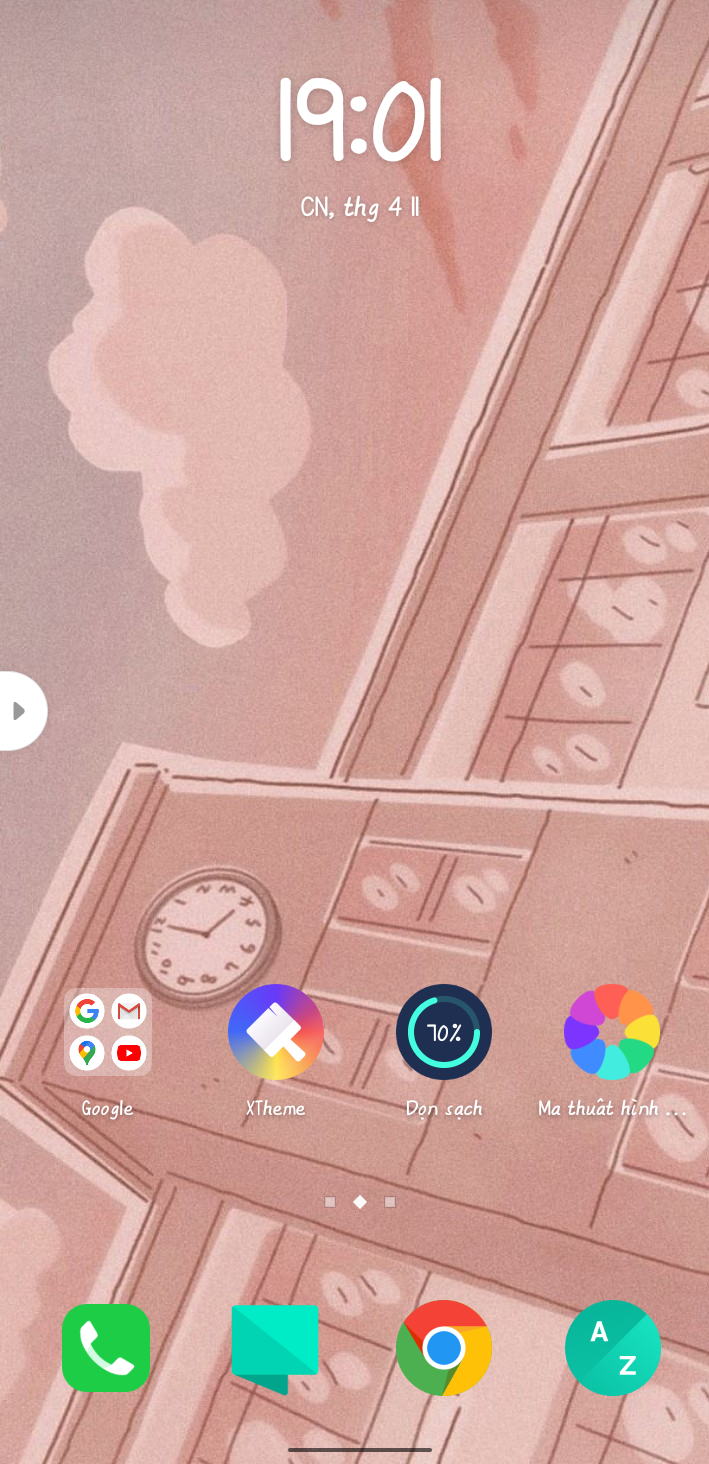
2. Cách thay đổi kích thước chữ trên điện thoại Vsmart
Cài đặt cỡ chữ trên điện thoại Vsmart là việc làm cực kỳ thiết yếu nếu như bạn muốn thao tác, sử dụng các tính năng trên máy được thuận tiện và thuận tiện .
Với những người già, những người mới tiếp cận, mới sử dụng điện thoại mưu trí smartphone thì chỉnh sửa các setup trên máy quả thực là một việc làm khó khăn vất vả, trong đó có việc thay đổi kích cỡ chữ. Vì vậy, để giúp cho mọi người được sử dụng và thưởng thức chiếc điện thoại Vsmart một cách thuận tiện nhất, trong bài viết bên dưới đây Thành Trung Mobile sẽ hướng dẫn đơn cử và chi tiết cụ thể cách thiết lập cỡ chữ trên điện thoại Vsmart mà bạn hoàn toàn có thể tự thao tác trên điện thoại của mình .
Để thực thi việc thay đổi size chữ trên điện thoại Vsmart bạn triển khai theo các bước dưới đây :
– Bước 1: Từ giao diện chính của thiết bị, bạn truy cập vào phần Cài đặt. Sau đó bạn kéo lên, tìm kiếm và chọn mục Hỗ trợ tiếp cận.

– Bước 2: Tại đây, bạn tiếp tục tìm và chọn mục Kích thước phông chữ.

– Bước 3: Trong phần Kích thước phông chữ, bạn nhìn xuống thanh công cụ AA.
 + Bạn kéo chấm tròn sang bên phải để tăng kích cỡ phông chữ .
+ Bạn kéo chấm tròn sang bên phải để tăng kích cỡ phông chữ .
+ Bạn kéo chấm tròn sang bên trái để giảm kích cỡ phông chữ .
Bạn hoàn toàn có thể so sánh với mẫu văn bản ví dụ được hiển thị phía bên trên để chỉnh sửa sao cho tương thích với mắt mình nhất .

 Sau khi thiết lập thành công xuất sắc, lúc này mạng lưới hệ thống sẽ tự động hóa update ngay kích cỡ chữ mà bạn vừa kiểm soát và điều chỉnh. Bạn hoàn toàn có thể truy vấn vào các ứng dụng chat, gửi tin nhắn để kiểm tra những thay đổi này .
Sau khi thiết lập thành công xuất sắc, lúc này mạng lưới hệ thống sẽ tự động hóa update ngay kích cỡ chữ mà bạn vừa kiểm soát và điều chỉnh. Bạn hoàn toàn có thể truy vấn vào các ứng dụng chat, gửi tin nhắn để kiểm tra những thay đổi này .
Trên đây, mình đã hướng dẫn các bạn cách thay đổi phông chữ trên Vsmart và kích thước chữ trên điện thoại Vsmart.
Chúc các bạn thành công! Dưới đây là một số thủ thuật sử dụng điện thoại Vsmart để bạn tham khảo:
tin tức này có hữu dụng không ?
Có
Không
Rất tiếc về điều đó
Chúng tôi hoàn toàn có thể cái thiện trang bằng cách nào ?
Gửi
Source: https://bem2.vn
Category: TỔNG HỢP






